Farbbalance anpassen durch Prüfen der Muster (Print Studio Pro)
Sie können die Farbbalance anpassen, indem Sie ein Muster ausdrucken und anhand dessen die Farbbalance des Bilds überprüfen.
-
Wählen Sie das Bild aus, von dem Sie ein Muster drucken wollen.
-
Klicken Sie auf Musterdruck... (Pattern Print...) unter Korrektur (Correction).
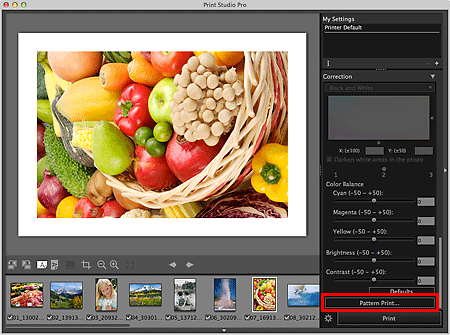
Das Fenster Musterdruck (Pattern Print) wird geöffnet.
-
Nehmen Sie die gewünschte Feinanpassung des Farbtons unter Korrektur (Correction) vor.
 Hinweis
Hinweis- Der Schwarzweißton kann eingestellt werden, wenn das Kontrollkästchen Schwarzweißfoto drucken (Print Black and White Photo) unter Druckeinstellungen (Print Settings) im Hauptbildschirm aktiviert ist.
- Informationen zur Anpassung des Farbtons finden Sie unter "Die Farbbalance, Helligkeit und den Kontrast anpassen".
-
Wählen Sie Papierformat (Paper Size) entsprechend dem Papier aus, das für den Musterdruck verwendet werden soll.
-
Wählen Sie Farbe (Color) unter Musterdruck (Pattern Print).
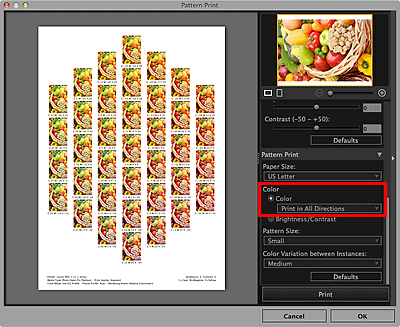
-
Wählen Sie die Farbrichtung, in die Sie anpassen möchten.
 Hinweis
Hinweis-
Wählen Sie In alle Richtungen drucken (Print in All Directions), um ein Muster in den folgenden sechs angepassten Farbrichtungen mit den aktuell eingegebenen Farbbalancewerten in der Mitte auszudrucken. Sie können die Farbrichtung, in die die Farbbalance angepasst werden soll, überprüfen.
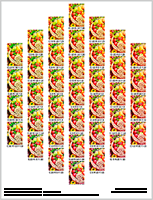
In Richtung R drucken (Print in Direction R) (oben rechts): Rot In Richtung Ge. drucken (Print in Direction Y) (oben): Gelb In Richtung Gr. drucken (Print in Direction G) (oben links): Grün In Richtung C drucken (Print in Direction C) (unten links): Cyan In Richtung B drucken (Print in Direction B) (unten): Blau In Richtung M drucken (Print in Direction M) (unten rechts): Magenta -
Wählen Sie eine bestimmte Farbrichtung, um ein in der ausgewählten Farbrichtung angepasstes Muster mit den aktuell eingegebenen Farbbalancewerten links unten auszudrucken. Wählen Sie beispielsweise In Richtung R drucken (Print in Direction R), um ein detaillierteres Muster des Bereichs in Richtung R (eingerahmter Bereich) des Musters für alle Richtungen zu drucken. Dies ermöglicht das Prüfen von mehr Varianten als in allen Richtungen.
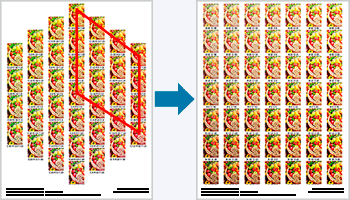
-
-
Wählen Sie Mustergröße (Pattern Size) und Farbabweichung zwischen Instanzen (Color Variation between Instances).
-
Klicken Sie auf Drucken (Print).
Eine Meldung wird angezeigt.
-
Klicken Sie auf OK.
Das Dialogfenster Drucken wird angezeigt.
-
Klicken Sie auf Drucken (Print).
Das Muster wird gedruckt.
-
Geben Sie aus dem gedruckten Muster die Werte unter dem Bild mit der von Ihnen gewünschten Farbbalance in Farbbalance (Color Balance) ein.
-
Klicken Sie auf OK im Fenster Musterdruck (Pattern Print).
Das Fenster Musterdruck (Pattern Print) wird geschlossen und die Werte werden im Bereich Farbbalance (Color Balance) auf dem Hauptbildschirm wiedergegeben.
 Hinweis
Hinweis
- Sie können auch den Druckbereich für den Musterdruck ändern. Weitere Informationen finden Sie unter "Fenster Musterdruck".

